下面是个PS打造动感抽象炫光舞者海报效果制作教程教程,撑握了其技术要点,学起来就简单多了。赶紧跟着图老师小编一起来看看吧!
【 tulaoshi.com - PS 】
在ps的使用中,我们可以创造很多简单但丰富多彩的效果。这个教程你将学到笔刷上色的应用以及如何创建灯光效果。
photoshop教程 最终效果:

1.打开背景图片,留下地板的一部分。打开人物图片,将人物抠选下来,放置在地板层的上方,如下图所示。

选择渐变工具设置颜色左为#11111F右为#000000,选择径向渐变,然后从人物向外拉出一个渐变


图老师 2.选择人物层,然后点击面板下方的创建新的填充或调整图层,选择曲线,在曲线的红、绿、蓝中调整曲线的参数。
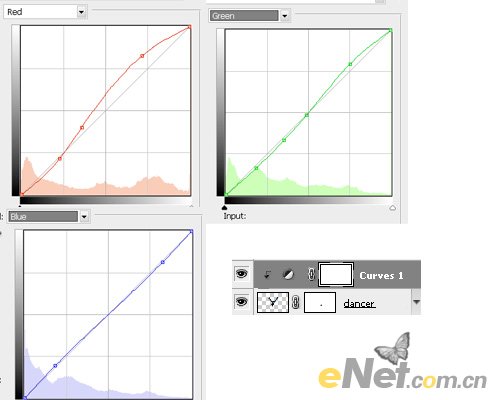
3.从网上下载张抽象光线的图片,拖拽到人物的下面,然后将图层的混合模式设置为变亮

4.下载一个光线笔刷,新建一个层,如下图在人物周围绘制光线。

这里改变这些光线的颜色有很多方法,你可以根据在的喜好来使用不同的方法。
我使用的是渐变,因为它能够提供一种多变的色彩变幻。
在绘制好的线条上面新建一个图层,然后给图层创建剪贴蒙版,选择渐变工具,设置径向渐变,
点击可编辑渐变在弹出的渐变编辑器里的类型选择杂色,自己设置一个复杂好看的颜色,然后绘制一个渐变。
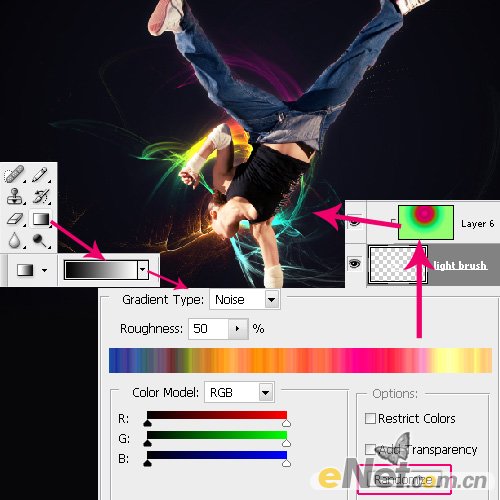
5.添加更多的光,在所有层的上方新建一个图层,选择画笔Tulaoshi.com工具,并选择一个大的柔角笔刷,在腿部绘制蓝色颜色,
在手上绘制黄色颜色。将混合模式设置为叠加,调出图层样式设置外发光,将混合模式设置为颜色减淡,
不透明度设置为65%,范围79%。
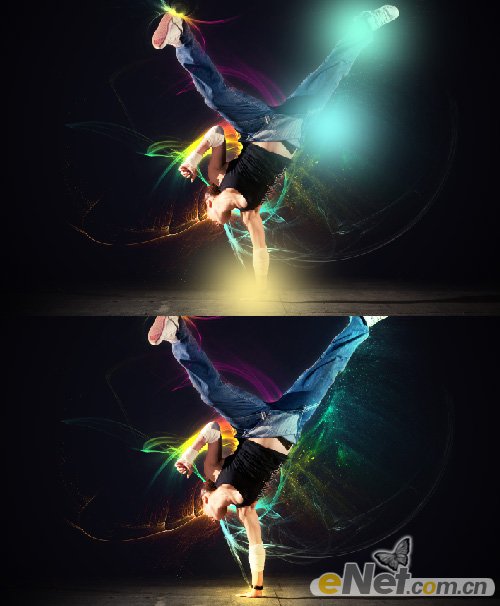
下面来添加地板上的尘埃效果,选择画笔工具,按F5调出画笔预设,如下图设置散布和形状动态
(本文来源于图老师网站,更多请访问http://www.tulaoshi.com/ps/)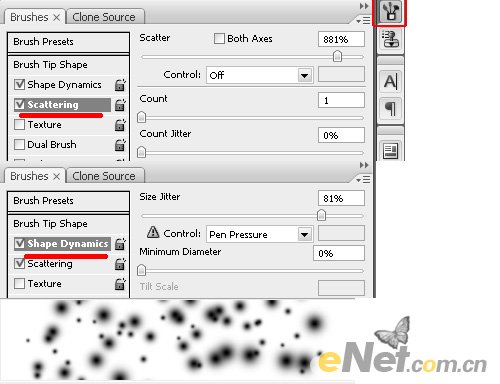
新建一个层,如下图绘制一些亮的点,你可以通过复制图层得到TuLaoShi.com更多的点

5.在背景层既渐变层的上方新建一个图层,然后填充为黑色,选择滤镜杂色添加杂色,设置数量为260%,勾选单色。
(本文来源于图老师网站,更多请访问http://www.tulaoshi.com/ps/)完成后选择滤镜模糊动感模糊,设置角度为45度,距离120像素。

按Ctrl+L调出色阶,并如下图设置,然后设置图层的混合模式为颜色减淡,给图层创建剪贴蒙版然后使用渐变
来制作不同颜色的雨滴。
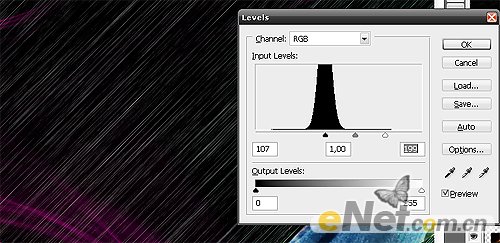
看看最后的效果!

来源:http://www.tulaoshi.com/n/20160405/2125586.html
看过《PS打造动感抽象炫光舞者海报效果制作教程》的人还看了以下文章 更多>>